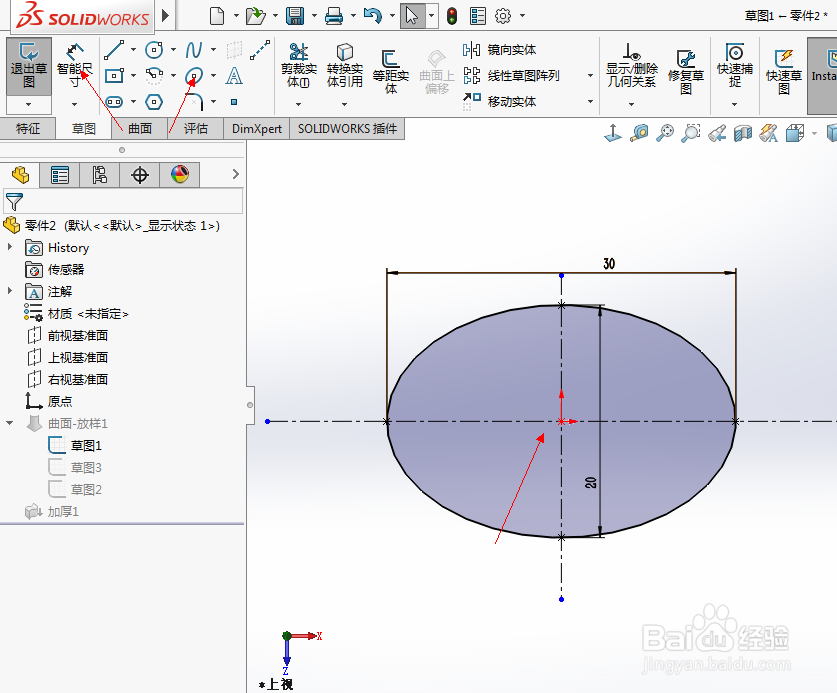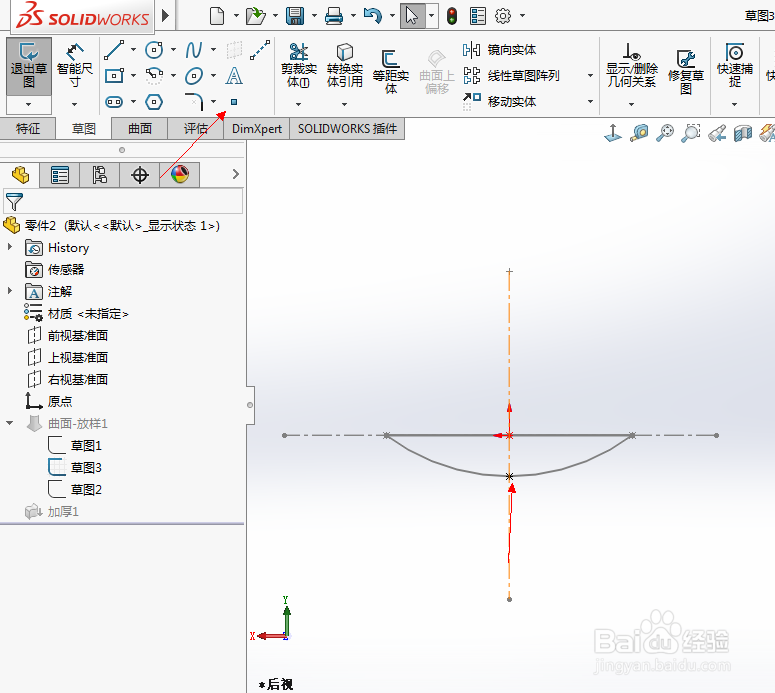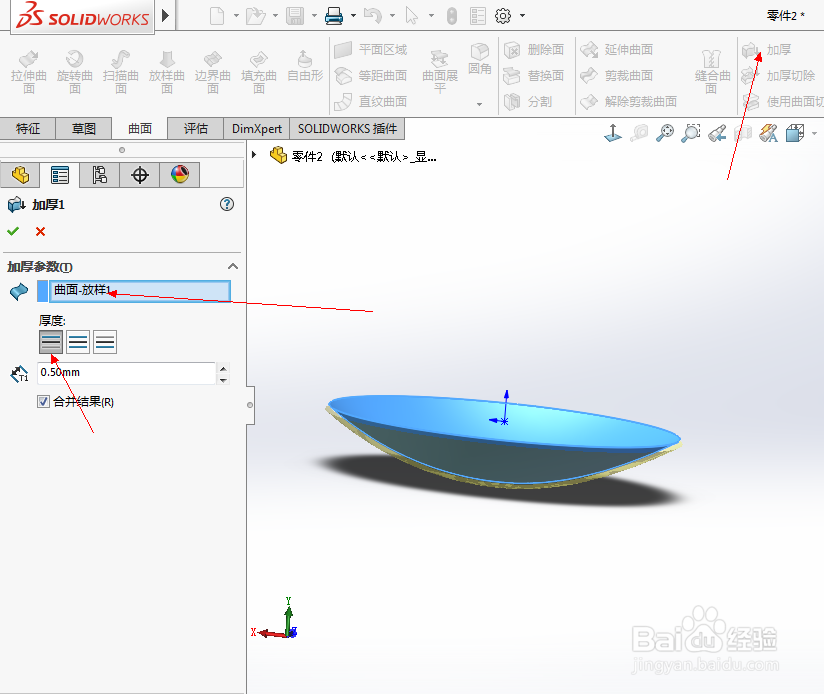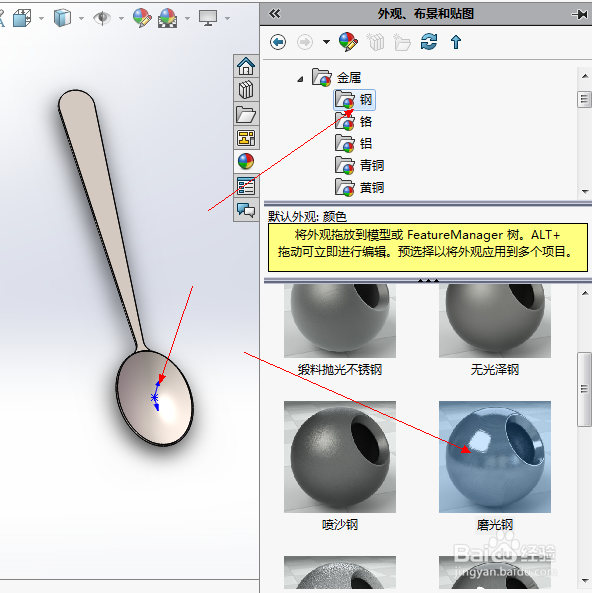Solidworks如何画厨具---勺子
1、1首先我们打开Solidworks软件,我安装的是Solidworks 2017版本,如图:
2、2然后我们单击上面的“新建”,在弹出来的对话框中选择“零件”,点击确认,如图:
3、3打开Solidworks界面,右键单击右侧的“上视基准面”,在弹出来的下拉菜单中,选择草图绘制,如图:
4、4在草图绘制界面,我们用草图绘制出下图所示的图形,并用智能尺寸标注好尺寸,使图形完全定义,完成草图1绘制。
5、5然后用草图绘制出下图所示的图形,并用智能尺寸标注好尺寸,使图形完全定义,完成草图2绘制。
6、6然后用草图绘制出下图所示的图形,并用智能尺寸标注好尺寸,使图形完全定义,完成草图3绘制。
7、7三个草图绘制好后,在“曲面”里单击”曲面放样”,在出现的设置里面输入“轮廓”、“导引线”等参数,如图:
8、8完成放样后,在“曲面”里单击”加厚”,在出现的设置里面输入“参数”、“厚度”等参数,如图:
9、9右键单击右侧的“上视基准面”,在弹出来的下拉菜单中,选择草图绘制,如图:
10、10在草图绘制界面,我们用草图绘制出下图所示的图形,并用智能尺寸标注好尺寸,使图形完全定义。
11、11草图绘制好后,在“特征”里单击”拉伸”,在出现的设置里面输入“距离”、“方向”等参数,如图:
12、12完成后,在右侧选择外观、布景和贴图,将画好的图形选择好材质与颜色,如图:
13、13一个三维的厨具勺子模型就大功告成了。
声明:本网站引用、摘录或转载内容仅供网站访问者交流或参考,不代表本站立场,如存在版权或非法内容,请联系站长删除,联系邮箱:site.kefu@qq.com。
阅读量:41
阅读量:46
阅读量:94
阅读量:77
阅读量:30